Khi cộng tác trên các file trong Google Drive (Docs, Sheets và Slides), thật dễ mất kiểm soát ai đang hoạt động trên các phần cụ thể của dự án. Với Google Drive, bạn có thể phân công nhiệm vụ cho cộng tác viên trong nhóm của mình.
Bài viết này hướng dẫn trên file Google Docs nhưng quá trình tương tự với các file Sheets và Slides.
Mở Google Drive và mở file hiện đang cộng tác với người khác.
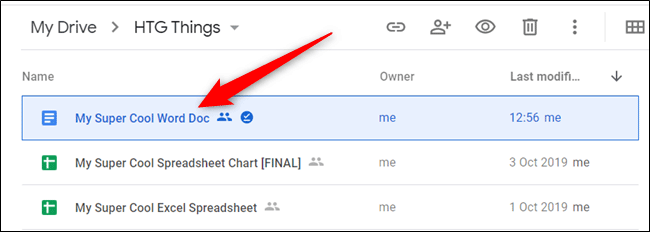
Bôi đậm một số văn bản, hình ảnh, ô hoặc slides và sau đó click icon Add a Comment ở bên phải trang. Ngoài ra, nhấn Ctrl+Alt+M (Windows/Chrome OS) hoặc Cmd+Option+M (macOS) để thêm nhận xét sử dụng phím tắt bàn phím.
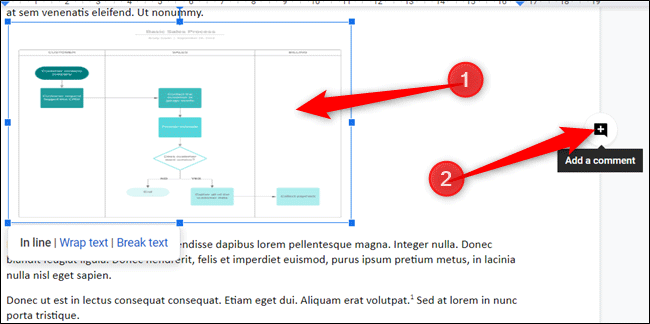
Để thêm nhận xét vào hình ảnh, ảnh cần được căn chỉnh thành In line. Nếu để Wrap Text và Break Text sẽ không thêm được nhận xét.

Tiếp theo, gõ nhận xét và thêm địa chỉ email của cộng tác viên với + hoặc @ trước phần bạn muốn giao nhiệm vụ. Tích vào hộp cạnh Assign To và sau đó click vào nút Assign.

Nhiệm vụ được giao sẽ hiển thị bên phải của phần nhận xét và chỉ định người được giao. Cộng tác viên sẽ nhận được email với liên kết đến tài liệu.
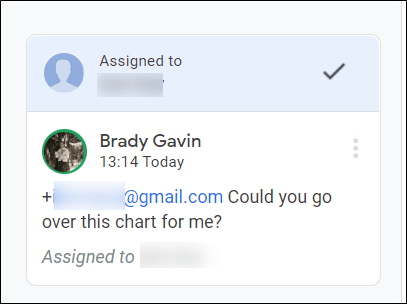
Để giao lại một nhiệm vụ, click vào nhận xét và sau đó click vào trường văn bản Reply trong nhận xét.
Gõ nhận xét và bao gồm địa chỉ email của cộng tác viên với + hoặc @ trước đó và click vào hộp cạnh Reassign To khi tùy chọn xuất hiện. Click vào nút Reassign.
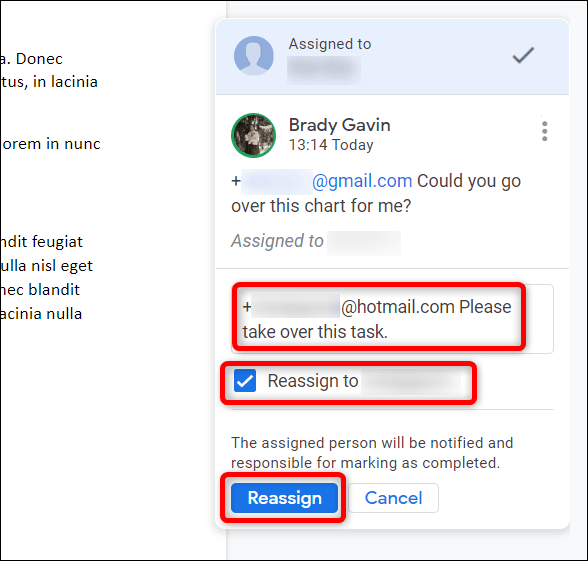
Nếu không nhận được email thông báo cho biết có nhiệm vụ được giao, bạn vẫn có thể kiểm tra bằng cách truy cập Google Drive và các file có nhiệm vụ đang chờ với số (nhiệm vụ) bên cạnh không.
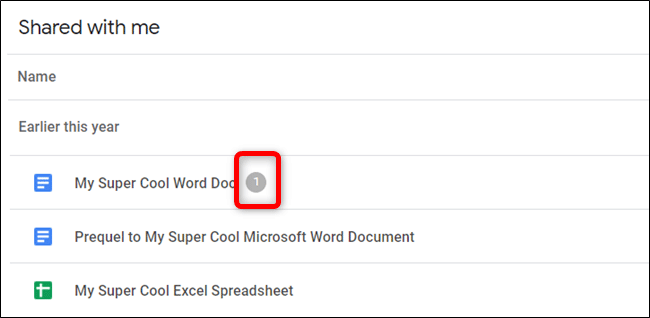
Chúc các bạn thực hiện thành công!



























